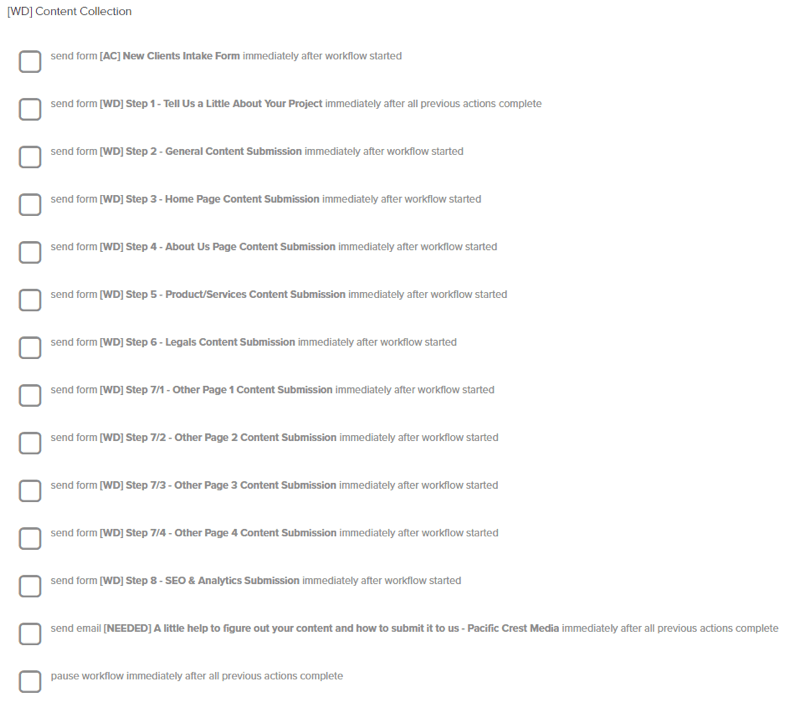Kaip naudoti skirtingas antraštes ir poraštes „Google“ dokumentuose
"Google" Google Dokumentai Herojus / / April 03, 2023

Paskutinį kartą atnaujinta
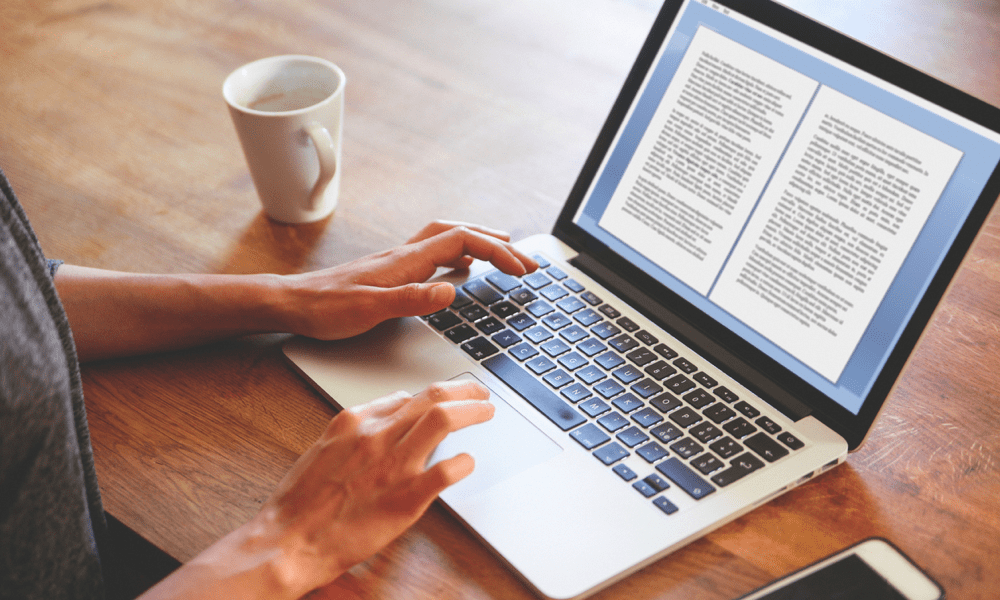
Galite tinkinti savo „Google“ dokumentų dokumentą, kad skirtinguose puslapiuose būtų naudojamos skirtingos antraštės ir poraštės. Sužinokite, kaip tai padaryti, šiame vadove.
Antraštės ir poraštės yra naudingas būdas pridėti papildomos informacijos arba dizaino elementų dokumento puslapio viršuje arba apačioje.
„Google“ dokumentuose galite naudoti skirtingas antraštes ir poraštes, kad tinkintumėte kiekvieną puslapį naudodami skirtingus elementus. Galite naudoti skirtingas antraštes ir poraštes, kad pridėtumėte tinkintą pavadinimą ar vaizdą į nelyginius ir lyginius puslapius. Jūs taip pat galite turėti kitokią antraštę ir poraštę tituliniame puslapyje nei kituose puslapiuose.
Jei norite sužinoti, kaip „Google“ dokumentuose naudoti skirtingas antraštes ir poraštes, atlikite toliau nurodytus veiksmus.
Kaip naudoti kitokią pirmojo puslapio antraštę arba poraštę „Google“ dokumentuose
„Google“ dokumentuose pirmame dokumento puslapyje galima turėti kitokią antraštę arba poraštę. Tai gali būti naudinga, pavyzdžiui, pridedant titulinį puslapį arba suformatuojant likusį dokumentą tam tikru būdu.
Jei norite naudoti kitą pirmojo puslapio antraštę arba poraštę „Google“ dokumentuose:
- Atidarykite dokumentą, kurį norite redaguoti Google dokumentai.
- Užveskite mirksintį žymeklį pirmame puslapyje.
- Tada atidarykite Įdėti meniu ir užveskite žymeklį virš Antraštės ir poraštės.
- Paspauskite bet kurį Antraštė arba Poraštė iš meniu.
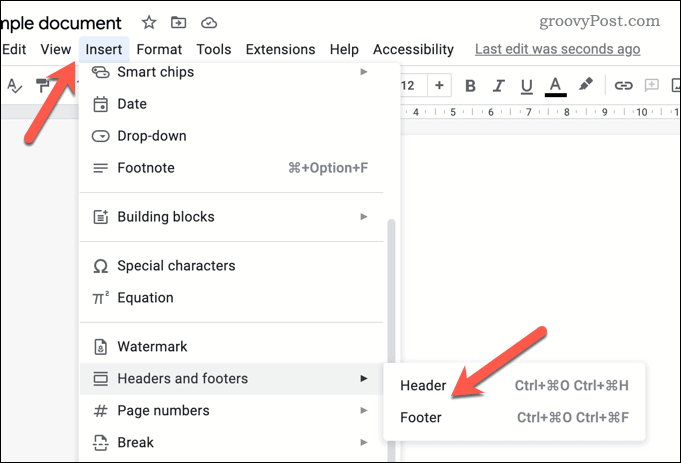
- Jūsų antraštė arba poraštė bus rodoma redaguoti.
- Paspauskite Kitas pirmas puslapis žymimasis langelis. Tai užtikrins, kad pirmame puslapyje bus kitokia antraštė arba poraštė nei likusioje dokumento dalyje.
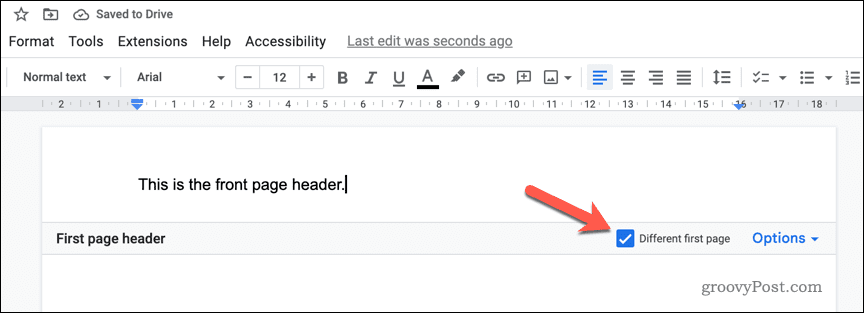
- Atlikite pirminio puslapio antraštės ar poraštės pakeitimus arba, kaip alternatyvą, pakeiskite antraštę ir poraštę likusioje dokumento dalyje.
- Baigę spustelėkite kitoje dokumento vietoje (ne antraštės arba poraštės redagavimo laukelyje), kad išeitumėte iš meniu.
Dabar jūsų dokumento pirmame puslapyje turėtų būti kitokia antraštė arba poraštė, palyginti su likusiu dokumentu. Dar kartą patikrinkite, ar formatavimas yra teisingas ir ar tekstas rodomas taip, kaip norite.
Nelyginių ir lyginių puslapių antraščių ir poraštių naudojimas „Google“ dokumentuose
Siekdami įvairovės, galite tinkinti antraštę ir poraštę atsižvelgdami į tai, ar puslapio numeris yra nelyginis, ar lyginis. Pavyzdžiui, 1, 3, 5, 7 ir 9 puslapių antraštė arba poraštė būtų kitokia nei 2, 4, 6, 8 ir 10 puslapių.
Jei norite nustatyti nelyginių ir lyginių puslapių antraštes ir poraštes „Google“ dokumentuose:
- Atidaryk „Google“ dokumentų dokumentas kurį norite redaguoti.
- Atidaryk Įdėti meniu ir užveskite pelės žymeklį virš Antraštės ir poraštės variantas.
- Paspauskite bet kurį Antraštė arba Poraštė iš meniu.
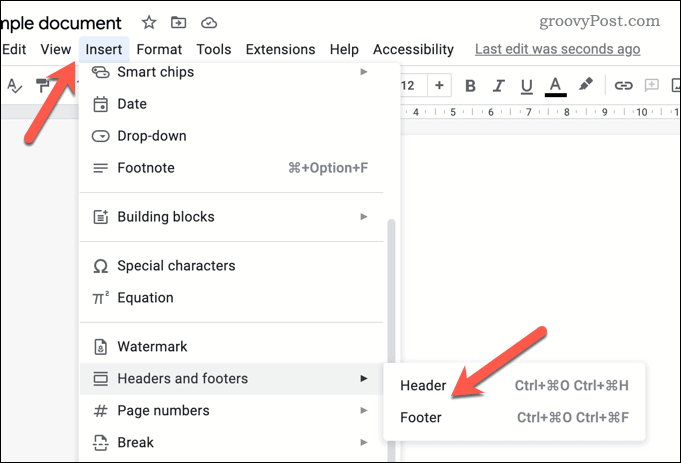
- Priklausomai nuo jūsų pasirinkimo, bus rodomas antraštės arba poraštės redagavimo laukelis.
- Paspauskite Galimybės meniu nuorodą apatiniame dešiniajame antraštės arba poraštės redagavimo laukelio kampe.
- Iššokančiajame meniu pasirinkite Antraštės formatas.
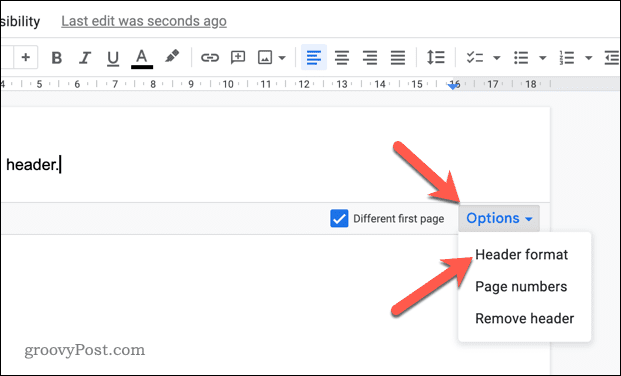
- Viduje Antraštės ir poraštės meniu laukelyje spustelėkite Skirtingi nelyginiai ir lyginiai žymimasis langelis.
- Paspauskite Taikyti norėdami išsaugoti pakeitimus.
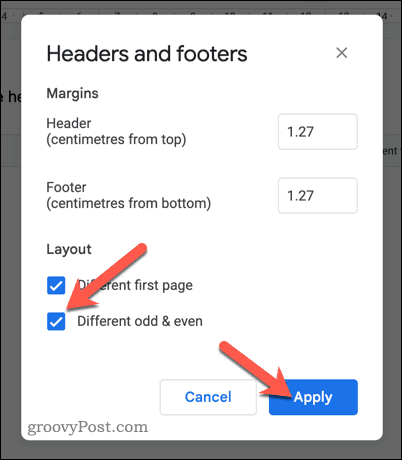
- Pakeiskite nelygines ir lygines antraštes ir poraštes. Jie bus pažymėti kaip Keista puslapio antraštė, lyginio puslapio antraštė, nelyginio puslapio poraštė, arba net puslapių hooter apatiniame kairiajame redagavimo laukelio kampe.
- Norėdami išeiti iš antraštės ir poraštės redagavimo meniu, paspauskite bet kurioje kitoje dokumento vietoje.
Šiuo metu jūsų dokumentas turės skirtingus antraštės ir poraštės nustatymus nelyginiams ir lyginiams skaičiams.
Jei taip pat įgalinsite pasirinktinę pirmojo puslapio antraštę arba poraštę, šis nustatymas bus nepaisomas. Antraštę ir poraštę pirmame puslapyje turėsite redaguoti atskirai.
Kaip pašalinti antraštes ir poraštes „Google“ dokumentuose
Jūsų dokumente nebūtina turėti antraštės ar poraštės. Jei norite juos visiškai pašalinti, atlikite šiuos veiksmus.
Jei norite pašalinti antraštę arba poraštę iš „Google“ dokumentų dokumento:
- Atidarykite dokumentą „Google“ dokumentuose.
- Paspauskite Failas > Įterpti iš viršutinio meniu.
- Užveskite pelės žymeklį virš Antraštės ir poraštės meniu ir pasirinkite bet kurį Antraštė arba Poraštė.
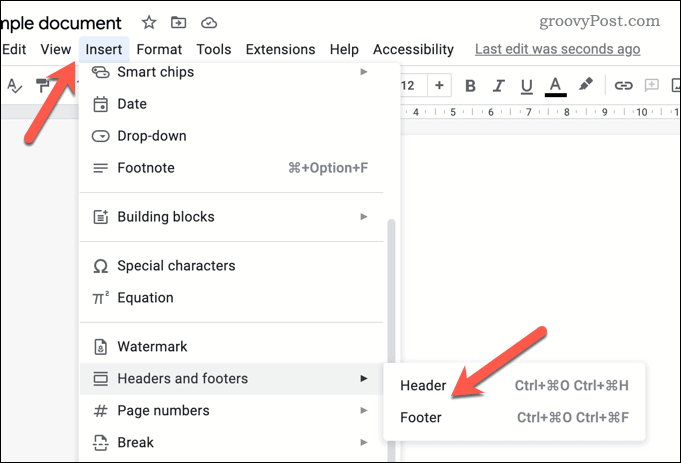
- Bus rodomas antraštės arba poraštės redagavimo laukelis.
- Spustelėkite Parinktys > Pašalinti antraštę arba Pašalinti poraštę norėdami pašalinti antraštę.
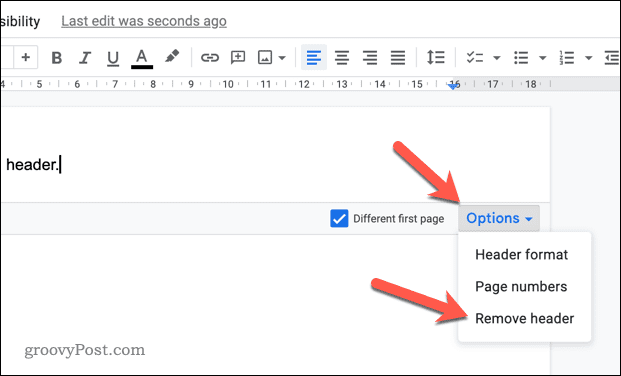
- Jei reikia, pakartokite šiuos veiksmus su antrašte arba porašte ir bet kokiais kitais dokumento puslapiais.
Atlikus šiuos veiksmus, jūsų dokumente dabar neturėtų būti pasirinktos antraštės ar poraštės. Tačiau jei įgalinote pasirinktines antraštes ir poraštes, turėsite pakartoti šiuos veiksmus su bet kokiomis nelyginėmis ar lyginėmis antraštėmis ir poraštėmis. Taip pat turėsite patikrinti, ar jūsų pirmojo puslapio antraštė ir poraštė taip pat pašalintos, jei to norite.
Įspūdingų dokumentų kūrimas „Google“ dokumentuose
Atlikdami aukščiau nurodytus veiksmus, galite lengvai sukurti skirtingas puslapių antraštes ir poraštes „Google“ dokumentų dokumentuose. Yra ir kitų veiksmų, kurių galite imtis norėdami suformatuoti dokumentą pagal savo poreikius.
Pavyzdžiui, galbūt norėsite Padarykite du stulpelius „Google“ dokumentuose jei kuriate informacinį biuletenį ar kitą dokumentą, kuriam reikalingas stulpelių išdėstymas. Jei rašote laiškus ar kitus asmeninius dokumentus, taip pat galite įterpkite parašą į „Google“ dokumentus lengvai.
Nori tylėti? Galbūt norėsite išmokti kaip būti anonimišku „Google“ dokumentuose. Tai padės jums, jei dirbate prie jautraus projekto ir norite išlaikyti savo tapatybę privačią.
Kaip rasti „Windows 11“ produkto kodą
Jei jums reikia perkelti „Windows 11“ produkto kodą arba tiesiog jo reikia švariai įdiegti OS,...
Kaip išvalyti „Google Chrome“ talpyklą, slapukus ir naršymo istoriją
„Chrome“ puikiai išsaugo naršymo istoriją, talpyklą ir slapukus, kad optimizuotų naršyklės veikimą internete. Jos kaip...